iPhoneで動画を見るときに気になるのが通信量。あまり動画を見るとあっという間に1ヶ月のギガを使い果たしてしまいます。しかし、「トルミル」というアプリを使えば、お気に入りの動画をダウンロードしておけるので、通信量を使わずに視聴できてしまいます。
ネット上の動画をダウンロードできる「トルミル」
「トルミル」とは、iPhoneやiPadで使える動画保存などを目的としてアプリ。YouTubeやニコニコ動画、X(旧Twitter)など、ネット上の動画をダウンロードできる優れものです。
動画ってサイズが大きいので、モバイル通信で視聴するとあっという間に通信量の制限に引っかかってしまうんですよね。なので、Wi-Fiで接続しているときにこのアプリでダウンロードしておけば、外出先などでもモバイル通信不要で動画を楽しめます。ギガを節約したい人にはピッタリというわけです。
あと、動画サイトの動画っていつ消えてしまうかわからないもの。消えてしまったら、再アップされない限り二度と見られなくなってしまいます。ですが、トルミルでダウンロードしておけば、そのような事態になっても大丈夫。動画サイトの状態にかかわらず、いつでも視聴できます。
トルミルで動画をダウンロードする
動画をダウンロードする方法ですが、動画のURLをコピーしてからダウンロードする方法と、トルミルで動画サイトにアクセスしてダウンロードする2種類の方法があります。
動画のURLをコピーしてからダウンロードする
ここでは、YouTubeの動画をダウンロードする場合を例に説明します。
まず、YouTubeアプリでダウンロードしたい動画を開き、「共有」をタップします。
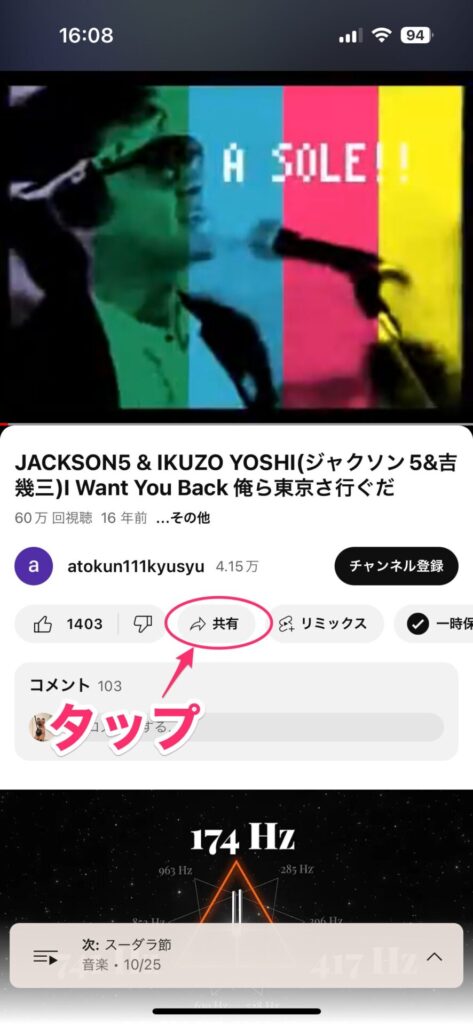
共有メニューが表示されるので、「コピー」をタップ。これで、動画のURLがコピーされました。
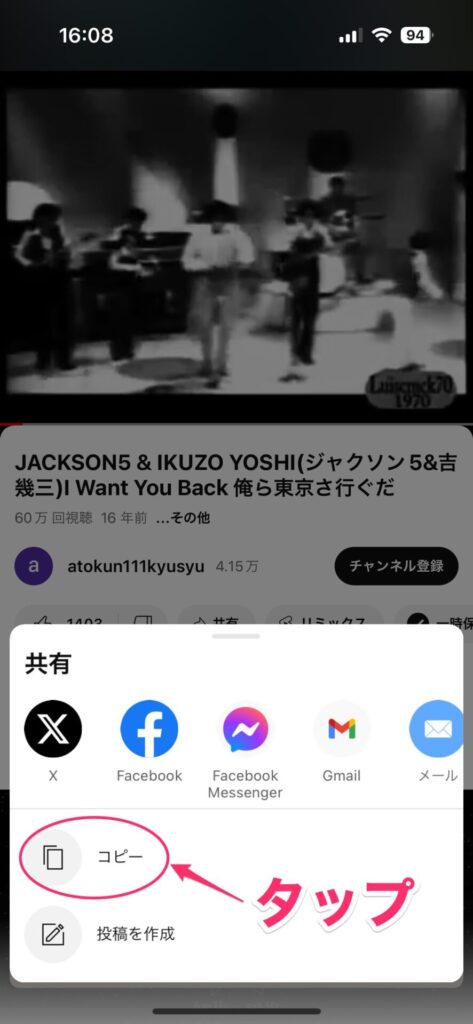
次にトルミルアプリを開き、「ブラウザ」をタップします。
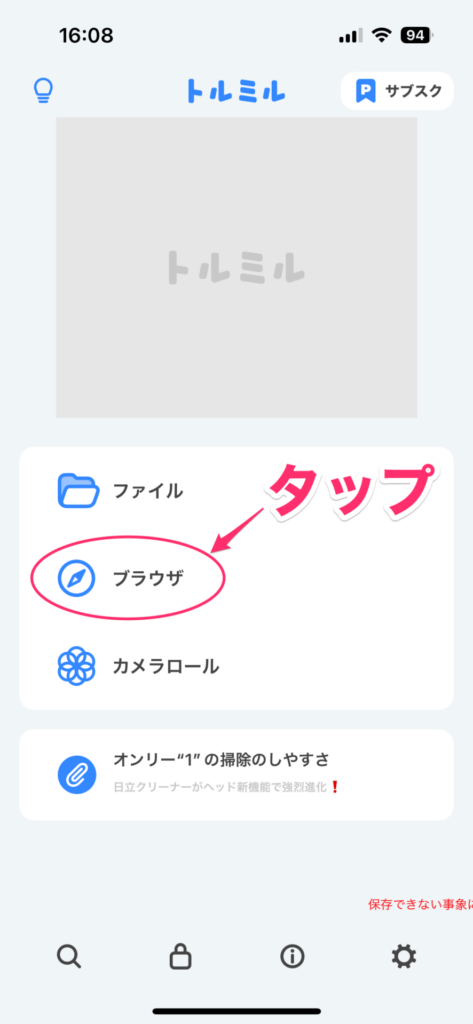
ブラウザ画面が表示されるので、「URL」をタップ。
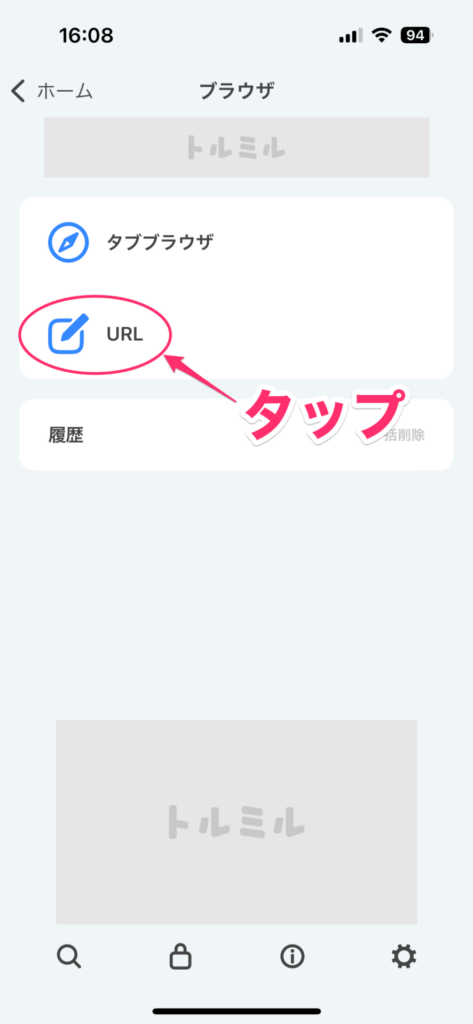
「URLを入力してください」に入力されている文字をすべて消してから、先ほどコピーした動画のURLを貼り付けます(入力欄を長押しして「ペースト」をタップすると貼り付けられます)。URLが貼り付けられたら、「OK」をタップします。
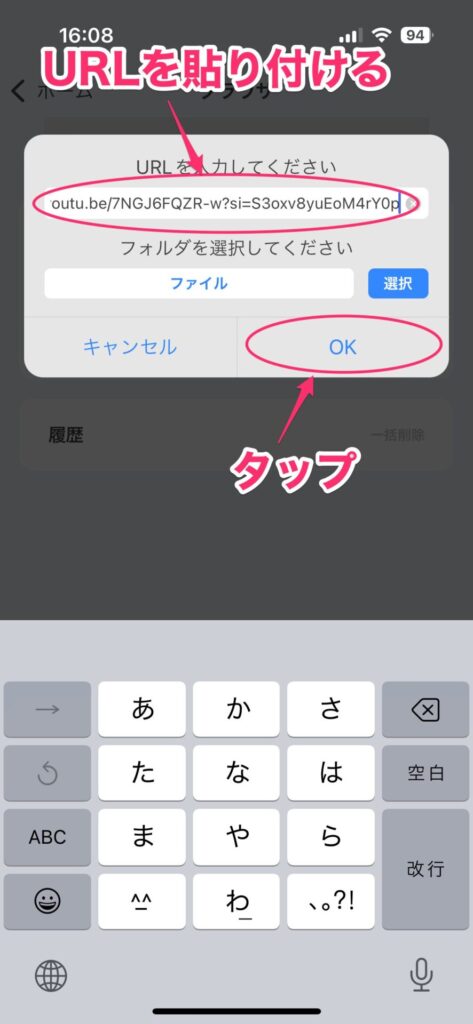
これで動画のダウンロードが始まります。動画のダウンロードが終わると、「履歴」に動画のタイトルが表示されます。これでダウンロードは完了です。
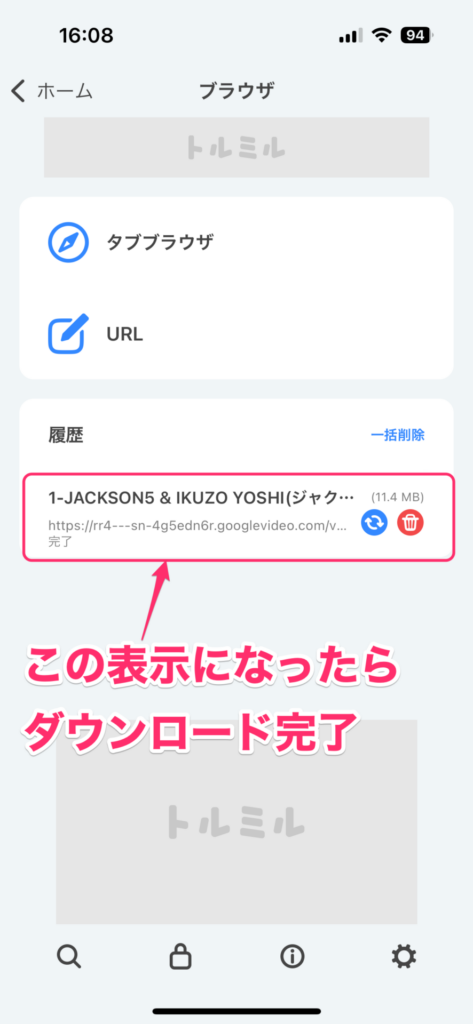
動画サイトにアクセスしてダウンロードする
トルミルアプリで動画サイトにアクセスしてダウンロードすることも可能です。
この場合は、トルミルアプリを開いて「ブラウザ」をタップ。
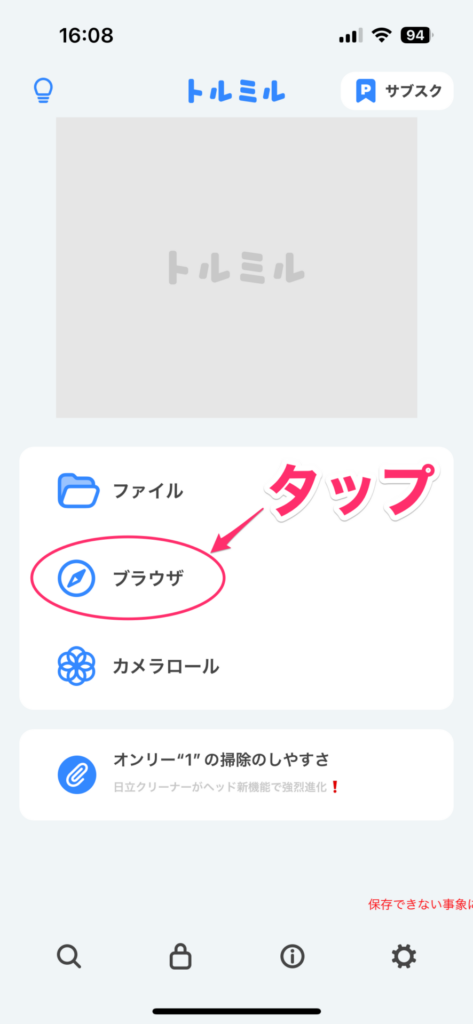
ブラウザ画面が表示されるので、「タブブラウザ」をタップ。
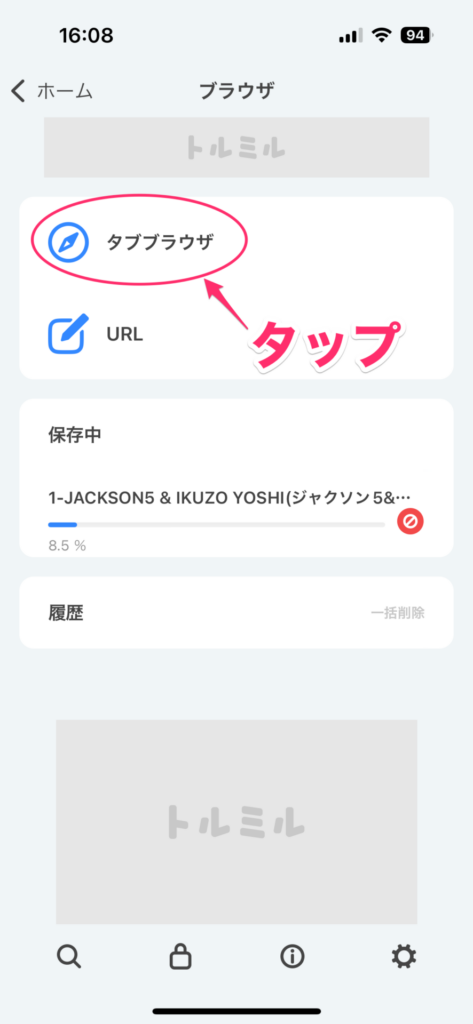
これでアプリ内のブラウザが開きました。検索ボックスに「YouTube」などと入力して、サイトにアクセスします。
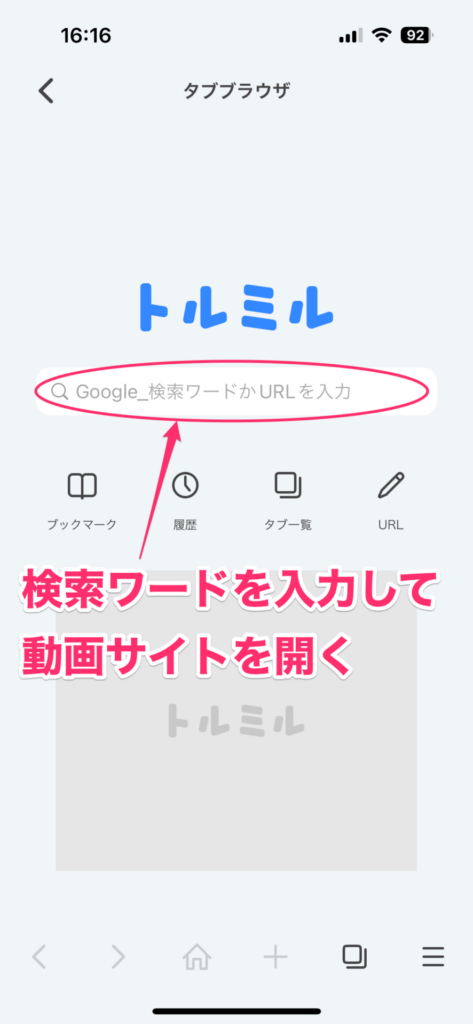
ちなみにYouTubeのリンクを開く場合、開くアプリの選択画面が表示されるので、「このままトルミルで開く」をタップします。
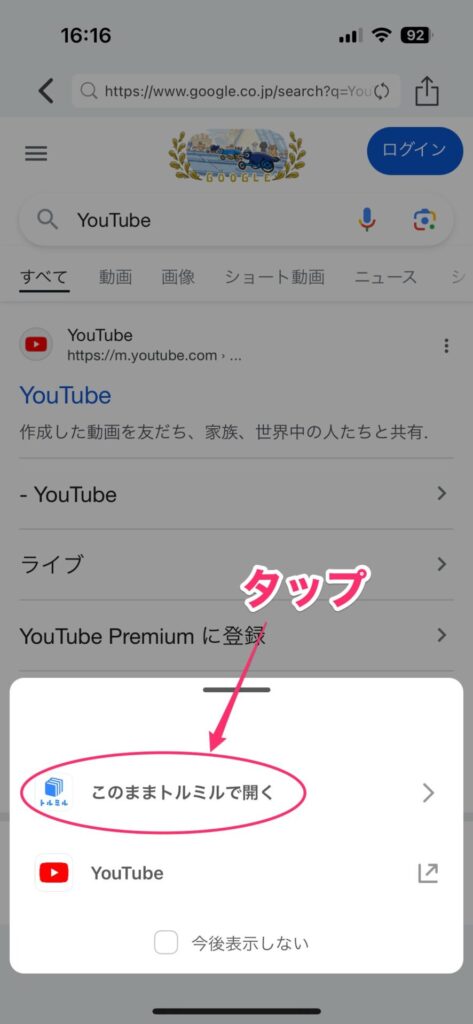
ダウンロードしたい動画を開いたら、画面下部の「+」をタップ。

メニューが表示されるので、「Are you ok?」をタップ。

しばらく待つと次のメニューが表示されるので、「OK」をタップ。

ファイル名のダイアログが表示されるので、このまま「OK」をタップ。
(ファイル名を変更したい場合は、変更しても構いません)
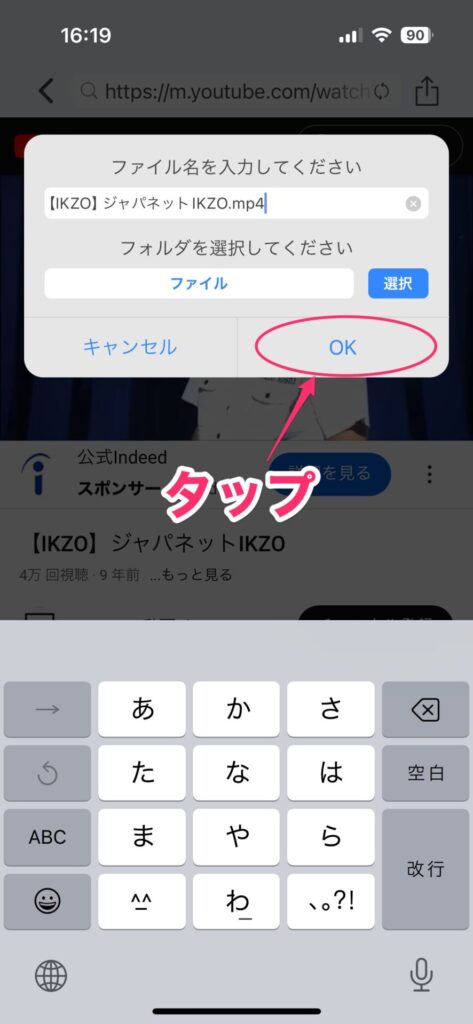
無料ユーザーの場合画質の選択画面が表示されます。無料ユーザーは1日2回まで高画質でダウンロードが可能です。高画質でダウンロードしたい場合は、「画質選択を利用する」をタップ。
(画質を選択しない場合は「画質選択を利用しない」をタップします。これでダウンロードが始まります)
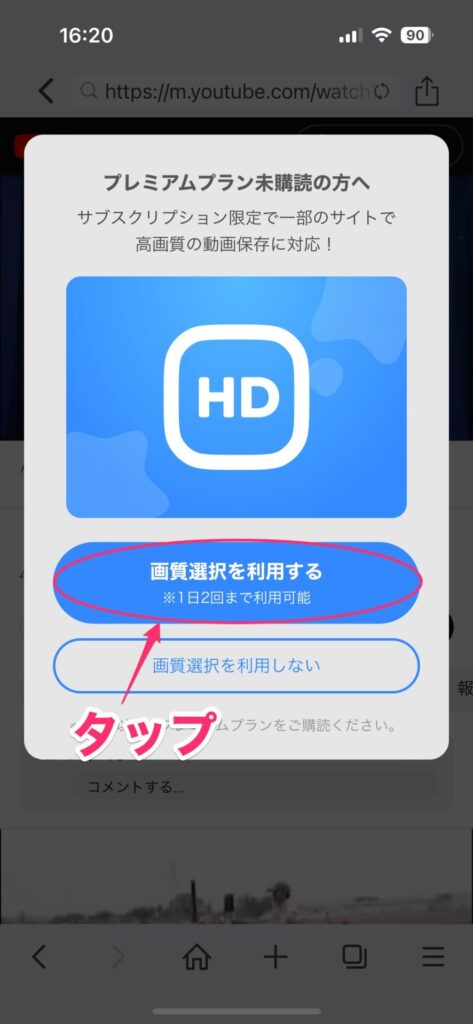
画質の選択画面が表示されるので、「高画質」を選択。画面下部で画質を選択して「完了」をタップ。
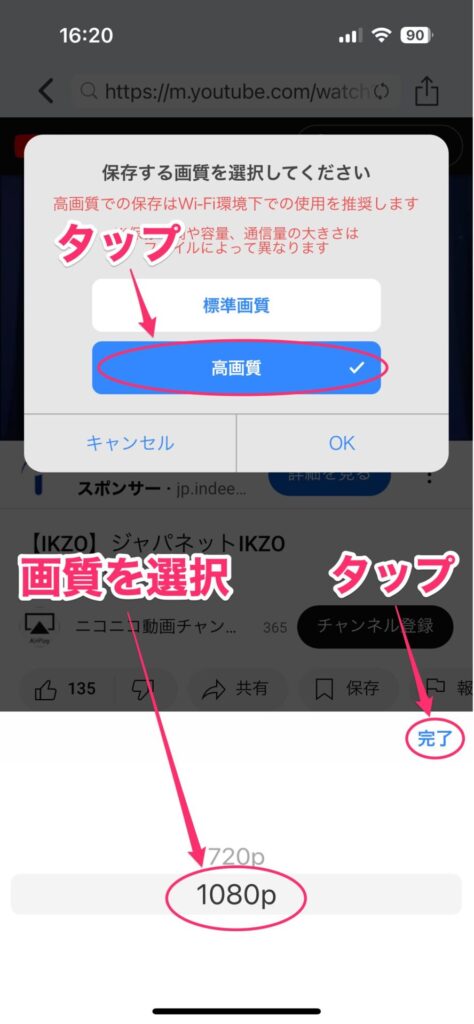
選択した画質が表示されていることを確認して「OK」をタップ。これで動画がダウンロードされます。
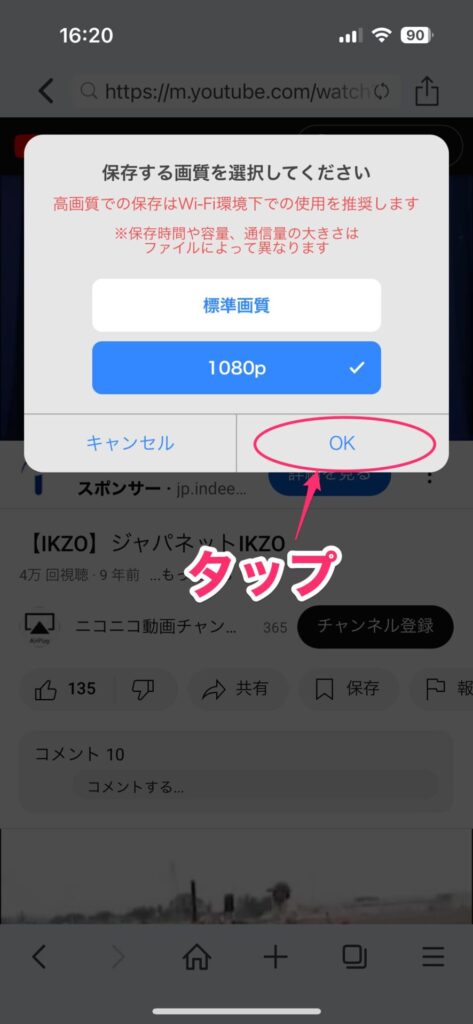
ダウンロードした動画を見る
それではダウンロードした動画を見て見ましょう。
トルミルの最初の画面を開き、「ファイル」をタップします。
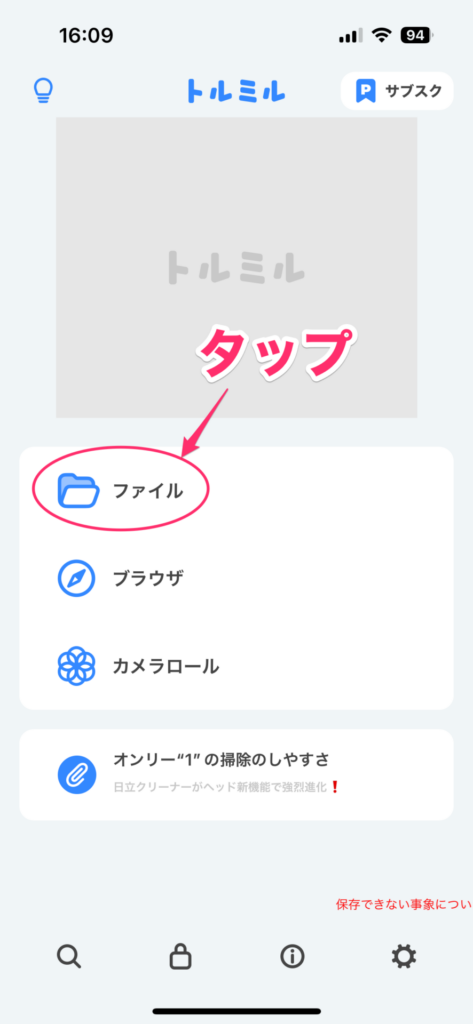
ダウンロードした動画が一覧表示されるので、見たい動画をタップ。
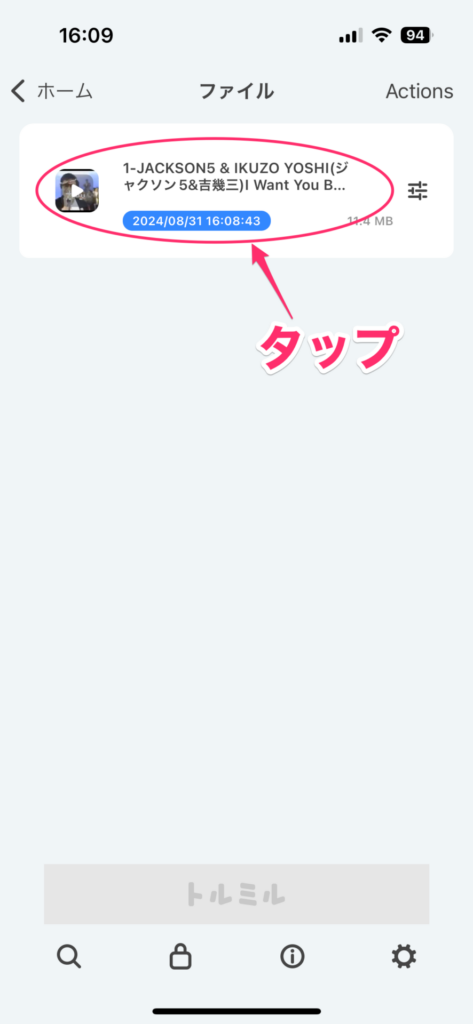
再生プレイヤーが表示されます。再生ボタンをタップすれば、動画が再生されます。

画面左下にあるピクチャインピクチャアイコンをタップすると、ピクチャインピクチャで再生も可能です。

ピクチャインピクチャをやめるときは、画面右上のアイコンをタップすればトルミルに戻って再生を続けます。
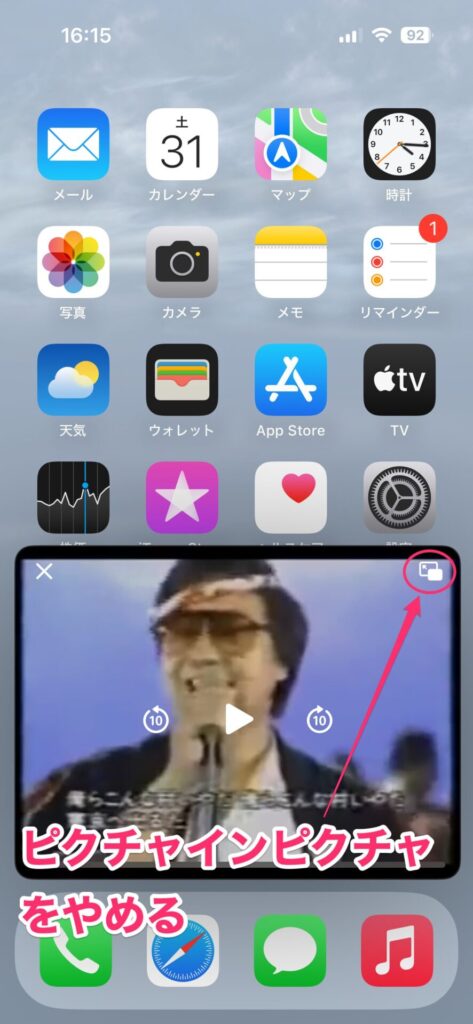
ダウンロードした動画を写真アプリに保存する
動画を見るのにトルミルアプリを開くのが面倒という人は、写真アプリに保存しておくと便利です。
写真アプリに保存するには、ファイル画面で「Actions」をタップします。
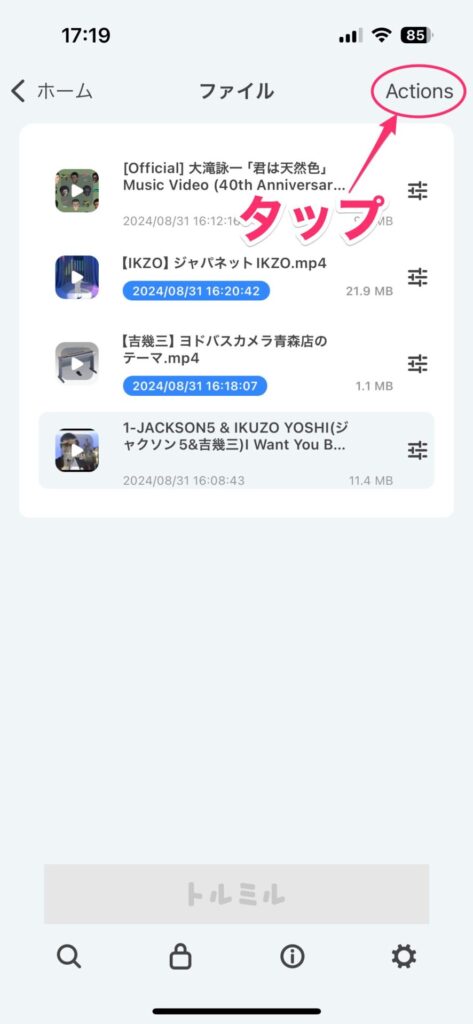
写真アプリに保存する動画を選択、画面下部にある「エクスポート」をタップします。
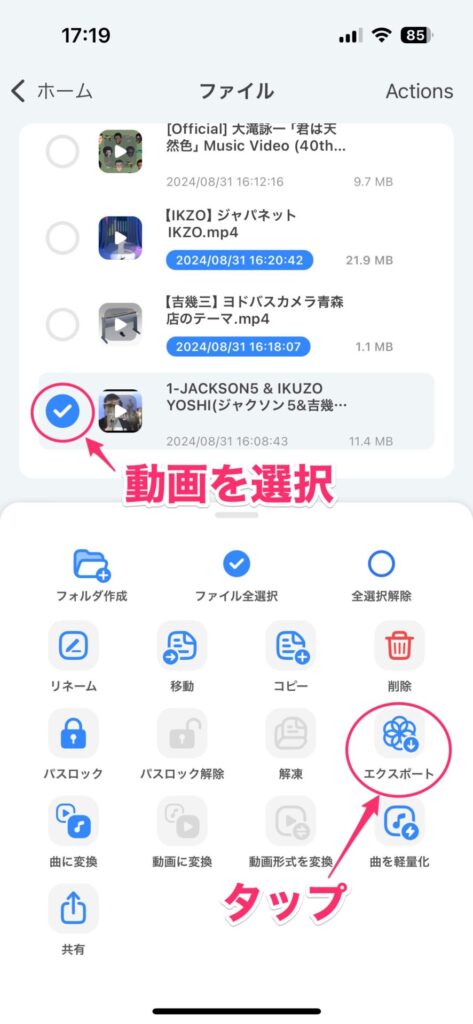
保存を確認するメッセージが表示されるので「OK」をタップします。
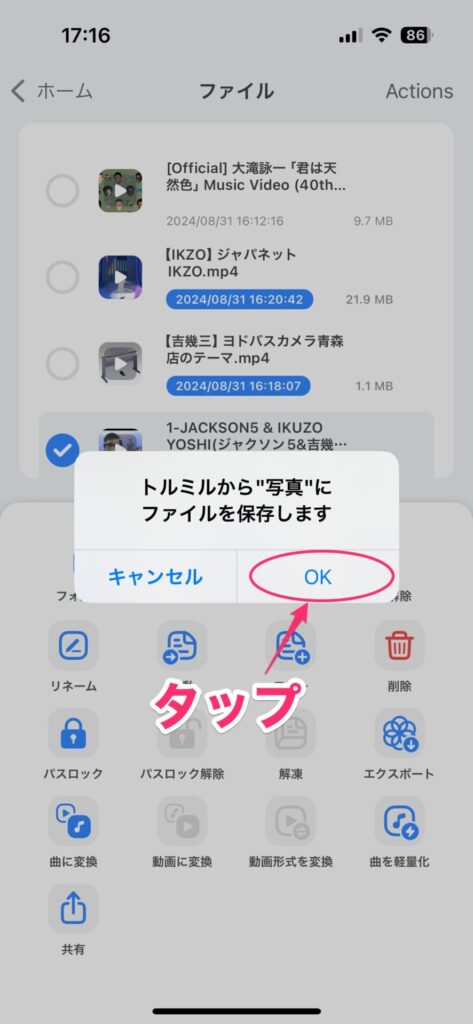
広告が流れます。広告が終わったら「×」をタップ。
(なお、広告ブロックアプリを使っている場合はエラーとなります。この場合は一時的に広告ブロックアプリをオフにしてください)
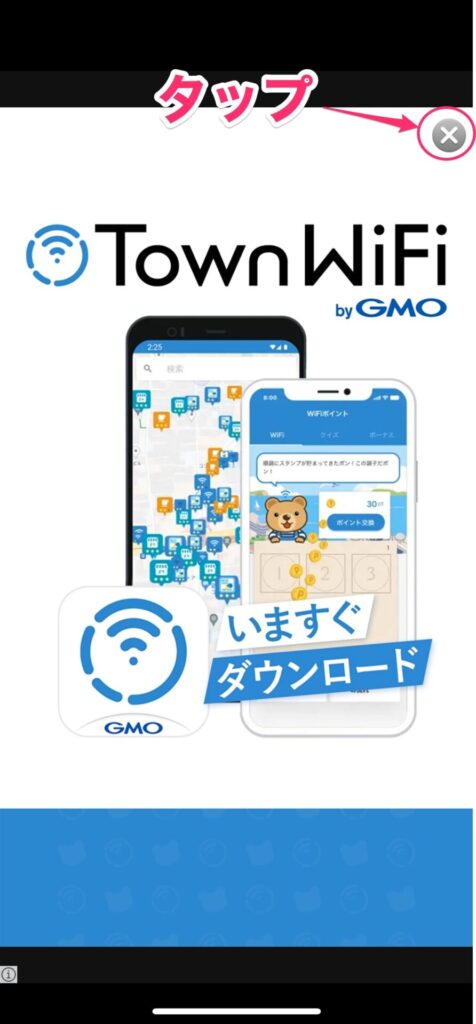
これで写真アプリに動画が保存されました。「OK」をタップすれば完了です。
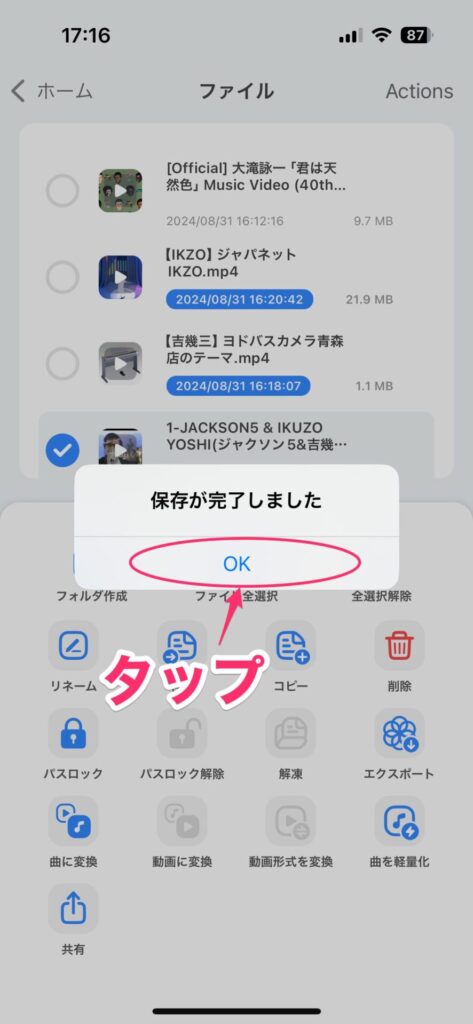
動画のダウンロードは違法になる?
ここまで説明していてなんですが、動画のダウンロードって著作権などには引っかからないのか気になるところです。これらについても知識を付けておくようにしましょう。
動画のダウンロードは著作権法の複製権侵害に当たる可能性がある
YouTubeなどの動画サイトにアップロードされている動画は著作権があります。そのため、「ダウンロード可能」などと明記されていない動画を無断でダウンロードすると、著作権法の複製権侵害に当たる可能性があります。
ただし、違法アップロードではない公式の動画をダウンロードする場合、著作権者が告訴しない限り法的責任を問われることは少ないです。
違法アップロードされた動画のダウンロードは違法
2012年の著作権法改正により、違法にアップロードされた動画だと知りながらダウンロードすることは違法です。例えば、丸々アップされている映画とかですね。このような動画はダウンロードしないようにしましょう(本当に映画泥棒になってしまいます。絶対ダメ)。
YouTubeの利用規約で動画のダウンロードは禁止
YouTubeの利用規約では、「ダウンロード可能」と明記されている動画以外は、ダウンロードすることが禁止されています。利用規約に違反すると、アカウントが停止(BAN)される可能性があります。ですので、YouTube動画のダウンロードはリスクがあることを覚えておきましょう。
特にYouTubeでチャンネルを開設して収益を得ている人にとって、アカウント停止はかなり痛いことなので、注意したほうがよさそうです。
なお、YouTube Premiumに加入しているユーザーなら、YouTubeアプリで動画のダウンロードが可能です。ただし、元動画が消されてしまった場合は、ダウンロードしていた動画も見られなくなるので注意が必要です。
動画の作者の収益を奪っているという認識が必要
ダウンロードされた動画を再生しても、その動画の作者の収益には一切なりません。動画の再生回数に応じて、作者は収益が得られますので、ダウンロードという行為によって収益の機会を奪っているということになります。
ここはモラル的な話になりますが、このように作者に損害を与えているという要素もあるので、心苦しくならない程度に留めたほうがいいでしょう。
便利なアプリだけど、ご利用はほどほどに
動画は消えてしまうと二度と見られないので、特にお気に入りの動画は保存しておきたいと思ってしまいます。また、1か月に使える通信量に限りがある人は、動画視聴はどうしてもシビアになってしまいます。
このようなときにトルミルアプリは非常に便利。ですが、法的モラル的問題もあるので、なるべく抵触しないように使うようにしたほうがいいでしょう。




